Google Chromecast est un dispositif de streaming populaire qui vous permet de diffuser du contenu depuis votre smartphone, tablette ou ordinateur directement sur votre téléviseur. Si vous êtes un utilisateur du service internet de Free, vous pouvez vous demander comment utiliser Chromecast avec votre connexion Free. Cet article vous guide à travers les étapes pour configurer et utiliser Chromecast avec Free.
Sommaire
- 1 Comprendre Chromecast
- 2 Configuration de Chromecast avec Free
- 3 Comment Chromecaster avec Free
- 4 Conseils pour un casting réussi avec Free
- 5 Comment diffuser l’écran de son téléphone sur sa télé Freebox ?
- 6 Pourquoi je ne peux pas Chromecaster ?
- 7 Comment Chromecaster sur la TV ?
- 8 Comment recopier l’écran iPhone sur TV Freebox ?
- 9 Conclusion
Comprendre Chromecast
Avant de commencer, il est important de comprendre ce qu’est Google Chromecast. Il s’agit d’un petit appareil que vous branchez sur le port HDMI de votre téléviseur. Une fois connecté, il vous permet de diffuser du contenu sur votre téléviseur à partir d’autres appareils connectés à votre réseau Wi-Fi, comme votre smartphone, tablette ou ordinateur.
Configuration de Chromecast avec Free
Avant de pouvoir utiliser Chromecast avec Free, vous devrez d’abord configurer votre appareil Chromecast. Voici comment faire :
- Branchez votre Chromecast : Connectez votre Chromecast au port HDMI de votre téléviseur et à une source d’alimentation.
- Téléchargez l’application Google Home : Sur votre smartphone ou tablette, téléchargez l’application Google Home depuis le Google Play Store ou l’Apple App Store.
- Configurez votre Chromecast : Ouvrez l’application Google Home et suivez les instructions pour configurer votre Chromecast. Vous devrez connecter votre Chromecast au même réseau Wi-Fi que votre appareil mobile.
- Connectez votre Freebox à votre Chromecast : Assurez-vous que votre Freebox est connectée au même réseau Wi-Fi que votre Chromecast.
Comment caster Free sur TV ? Guide étape par étape
Comment Chromecaster avec Free
Une fois que votre Chromecast est configuré et connecté à votre réseau Free, vous pouvez commencer à diffuser du contenu. Voici comment faire :
- Ouvrez l’application que vous souhaitez diffuser : Cela peut être une application comme Netflix, YouTube, Spotify ou tout autre service compatible avec Chromecast.
- Recherchez l’icône de casting : Cette icône ressemble à un rectangle avec des ondes Wi-Fi dans le coin. Elle se trouve généralement dans le coin supérieur droit de l’écran.
- Sélectionnez votre Chromecast : Lorsque vous appuyez sur l’icône de casting, une liste des appareils disponibles apparaîtra. Sélectionnez votre Chromecast dans la liste.
- Commencez à diffuser : Une fois que vous avez sélectionné votre Chromecast, le contenu de l’application sera diffusé sur votre téléviseur. Vous pouvez utiliser votre appareil mobile comme télécommande pour contrôler la lecture.
Comment connecter un Chromecast à un téléviseur
Conseils pour un casting réussi avec Free
Voici quelques conseils pour vous aider à réussir votre casting avec Free :
- Vérifiez votre connexion : Une connexion Wi-Fi faible ou instable peut causer des problèmes de diffusion. Assurez-vous que votre Chromecast et votre appareil mobile sont tous deux connectés à un réseau Wi-Fi stable.
- Mettez à jour vos appareils : Assurez-vous que votre Chromecast, votre appareil mobile et votre Freebox sont tous à jour avec les derniers logiciels et pilotes.
- Redémarrez votre Chromecast et votre Freebox en cas de problème : Si vous rencontrez des problèmes pour diffuser du contenu, essayez de redémarrer votre Chromecast et votre Freebox. Cela peut souvent résoudre les problèmes de connexion ou de diffusion.
Obtenez un Chromecast avec Google TV
Comment diffuser l’écran de son téléphone sur sa télé Freebox ?
Pour diffuser l’écran de votre téléphone sur votre télévision via une Freebox, vous pouvez suivre ces étapes :
- Assurez-vous que votre téléphone et votre Freebox sont connectés au même réseau Wi-Fi.
- Sur votre téléphone Android, accédez aux paramètres et recherchez l’option « Diffusion d’écran », « Partage d’écran » ou « Cast ». Les libellés exacts peuvent varier en fonction de la version d’Android et de l’interface utilisateur de votre téléphone.
- Appuyez sur l’option « Diffusion d’écran », « Partage d’écran » ou « Cast » pour rechercher les appareils disponibles à la diffusion.
- Attendez que votre Freebox apparaisse dans la liste des appareils disponibles et appuyez dessus pour établir la connexion. Il est possible que votre Freebox soit répertoriée sous le nom de modèle ou de l’opérateur.
- Une fois la connexion établie, l’écran de votre téléphone devrait être diffusé sur votre télévision via la Freebox. Vous pouvez maintenant utiliser votre téléphone comme d’habitude, et tout ce qui apparaît sur l’écran de votre téléphone sera affiché sur votre télévision.
Pourquoi je ne peux pas Chromecaster ?
Il peut y avoir plusieurs raisons pour lesquelles vous ne pouvez pas utiliser la fonction Chromecast. Voici quelques solutions possibles :
- Vérifiez la compatibilité : Assurez-vous que votre téléviseur et votre appareil mobile ou votre ordinateur sont compatibles avec Chromecast. Consultez les spécifications du fabricant pour vous assurer que les appareils sont compatibles et prennent en charge la fonction de casting.
- Connexion au même réseau Wi-Fi : Assurez-vous que votre appareil mobile ou votre ordinateur et votre Chromecast sont connectés au même réseau Wi-Fi. Pour que le Chromecast puisse être détecté et utilisé, tous les appareils doivent être sur le même réseau.
- Mise à jour des appareils : Assurez-vous que votre Chromecast, votre appareil mobile et les applications pertinentes sont à jour avec les dernières mises à jour du système d’exploitation et des applications. Les mises à jour peuvent inclure des corrections de bugs et des améliorations de la fonctionnalité de casting.
- Redémarrez les appareils : Essayez de redémarrer à la fois votre Chromecast, votre appareil mobile et votre routeur Wi-Fi. Parfois, un simple redémarrage peut résoudre les problèmes de connexion ou de détection des appareils.
- Vérifiez les paramètres de votre réseau : Certains réseaux Wi-Fi publics ou d’entreprise peuvent bloquer la fonction de casting. Si vous essayez de Chromecaster depuis un tel réseau, il est possible que cela ne fonctionne pas. Essayez de vous connecter à un réseau Wi-Fi différent, comme un réseau domestique, pour voir si la fonction Chromecast fonctionne.
- Utilisez une autre application de casting : Si vous rencontrez des problèmes avec une application spécifique, essayez d’utiliser une autre application de casting, comme Google Home, pour diffuser du contenu sur votre Chromecast. Cela peut aider à déterminer si le problème est spécifique à une application ou s’il est plus général.
- Réinitialisez votre Chromecast : Si aucune des solutions ci-dessus ne fonctionne, vous pouvez essayer de réinitialiser votre Chromecast aux paramètres d’usine. Consultez la documentation fournie avec votre Chromecast ou le site Web de Google pour obtenir des instructions spécifiques sur la réinitialisation.
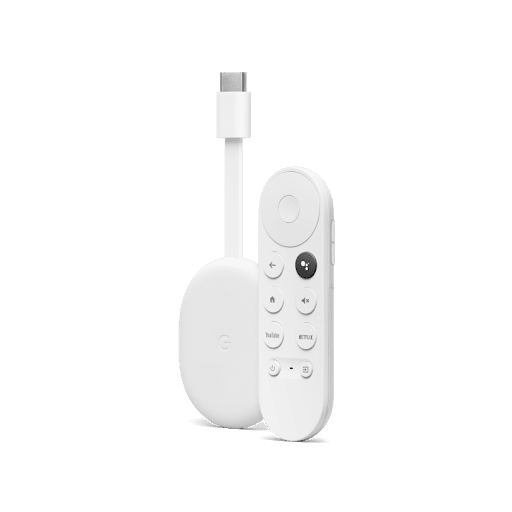
Comment Chromecaster sur la TV ?
Pour utiliser Chromecast et diffuser du contenu sur votre téléviseur, suivez ces étapes :
- Assurez-vous que votre Chromecast est correctement connecté à votre téléviseur à l’aide du port HDMI. Assurez-vous également que votre Chromecast est connecté à une source d’alimentation à l’aide de l’adaptateur secteur fourni.
- Allumez votre téléviseur et sélectionnez la source HDMI correspondant au port HDMI utilisé par votre Chromecast.
- Assurez-vous que votre appareil mobile ou votre ordinateur est connecté au même réseau Wi-Fi que votre Chromecast.
- Sur votre appareil mobile ou votre ordinateur, ouvrez l’application compatible avec le contenu que vous souhaitez diffuser. Par exemple, si vous souhaitez diffuser une vidéo depuis l’application YouTube, ouvrez l’application YouTube.
- Recherchez l’icône de casting dans l’application. Elle peut ressembler à un écran de télévision avec des ondes Wi-Fi ou au logo Chromecast. L’emplacement précis de l’icône peut varier en fonction de l’application.
- Appuyez sur l’icône de casting pour afficher la liste des appareils disponibles. Votre Chromecast devrait apparaître dans la liste. Si votre Chromecast n’apparaît pas, assurez-vous qu’il est connecté au même réseau Wi-Fi et qu’il est allumé.
- Sélectionnez votre Chromecast dans la liste des appareils. L’application se connectera alors à votre Chromecast.
- Une fois connecté, vous pouvez choisir le contenu que vous souhaitez diffuser sur votre téléviseur. Par exemple, dans l’application YouTube, vous pouvez choisir une vidéo à regarder sur votre téléviseur en appuyant simplement sur l’icône de casting.
Comment recopier l’écran iPhone sur TV Freebox ?
La fonctionnalité de recopie d’écran (screen mirroring) depuis un iPhone vers une Freebox n’est pas directement prise en charge par les Freebox. Cependant, vous pouvez utiliser des applications tierces pour réaliser cette fonction. Voici une méthode alternative pour recopier l’écran de votre iPhone sur votre télévision via une Freebox :
- Assurez-vous que votre iPhone et votre Freebox sont connectés au même réseau Wi-Fi.
- Sur votre iPhone, accédez à l’App Store et recherchez une application de recopie d’écran compatible avec les Freebox, par exemple « AirScreen » ou « TV Cast for Freebox ». Téléchargez et installez l’application de votre choix.
- Une fois l’application installée, assurez-vous que votre Freebox est allumée et que votre téléviseur est réglé sur la source HDMI correspondant à votre Freebox.
- Lancez l’application de recopie d’écran que vous avez installée sur votre iPhone.
- Dans l’application, recherchez les appareils disponibles pour la recopie d’écran. Votre Freebox devrait être répertoriée. Sélectionnez-la pour établir la connexion.
- Une fois la connexion établie, l’écran de votre iPhone sera recopié sur votre télévision via la Freebox. Vous pouvez maintenant utiliser votre iPhone normalement, et tout ce qui apparaît sur l’écran de votre iPhone sera affiché sur votre télévision.
Conclusion
Google Chromecast est un outil fantastique pour diffuser du contenu sur votre téléviseur, et il fonctionne parfaitement bien avec une connexion internet Free. En suivant ces étapes, vous pouvez facilement configurer votre Chromecast, connecter vos appareils et commencer à diffuser votre contenu préféré sur grand écran.
